Er zijn verschillende functies die de Kodi mediacenter onderscheidt zich van de rest van de vergelijkbare voorstellen. Vanwege al deze kenmerken die het definiëren, bevinden we ons met een steeds completere software die niet stopt met groeien ondanks de jaren dat het bij ons is geweest.
Houd er rekening mee dat we verwijzen naar een open source-oplossing die door miljoenen gebruikers over de hele wereld wordt gebruikt. voorheen bekend als XBMC , dit is een programma dat ons alles kan bieden wat we nodig hebben als het gaat om het werken met allerlei soorten multimedia-inhoud. Dit omvat foto's, video's, tv-zenders, muziek en nog veel meer. Bovendien moeten we er rekening mee houden dat we hier de mogelijkheid vinden om zowel lokaal als online met Kodi te werken.

Juist dankzij alle functionaliteit en veelzijdigheid die het ons biedt, kiezen de meeste gebruikers voor het gebruik ervan. Aan dit alles moeten we toevoegen dat het compatibel is met een groot aantal apparatuur en besturingssystemen. Daarom installeren gebruikers het over het algemeen op hun desktop pc's , mobieltjes , tabletten, video game consoles , en anderen. Om je een idee te geven van dit alles hebben we zelfs een special Linux-gebaseerd besturingssysteem dat zich hierop richt mediatheek . We kunnen het bijvoorbeeld installeren op een Raspberry Pi die we aansluiten op onze televisie.
Ondanks alles wat er is gezegd, is het niet moeilijk voor te stellen dat dit een programma is, het is ook gratis, dat kunnen we op meerdere apparaten tegelijk hebben geïnstalleerd . Wat meer is, als deze zijn aangesloten op hetzelfde lokale netwerk, kunnen we zelfs inhoud delen tussen de verschillende computers en platforms.
Stel een naam in voor elk team met Kodi
Kortom, thuis of op kantoor kunnen we verschillende soorten apparaten vinden die tegelijkertijd werken met Kodi binnen hetzelfde netwerk . Dus in bepaalde omstandigheden kan dit een beetje verwarrend zijn, omdat ze standaard allemaal dezelfde naam hebben. Dat is precies waarom we je vertellen waarom we je gaan laten zien hoe je een naam kunt geven aan elke software die op elk apparaat is geïnstalleerd.
Dit zal ons toelaten om verwarring te voorkomen in het geval dat we inhoud delen op het lokale netwerk via de verschillende Kodi die we tegelijkertijd gebruiken. Om dit te doen, moeten we elk van de versies van het programma starten die op de verschillende computers zijn geïnstalleerd. Het is vermeldenswaard dat het gedrag en de configuratie hiervan erg op elkaar lijken in de ondersteunde platforms en besturingssystemen . Daarom zullen we voor de taak die ons nu bezighoudt toegang moeten krijgen tot de configuratie via het tandwiel bovenaan de interface.
Om de naam in Kodi te veranderen, gaan we nu klikken op het gedeelte Services dat we zien in het venster dat verschijnt.
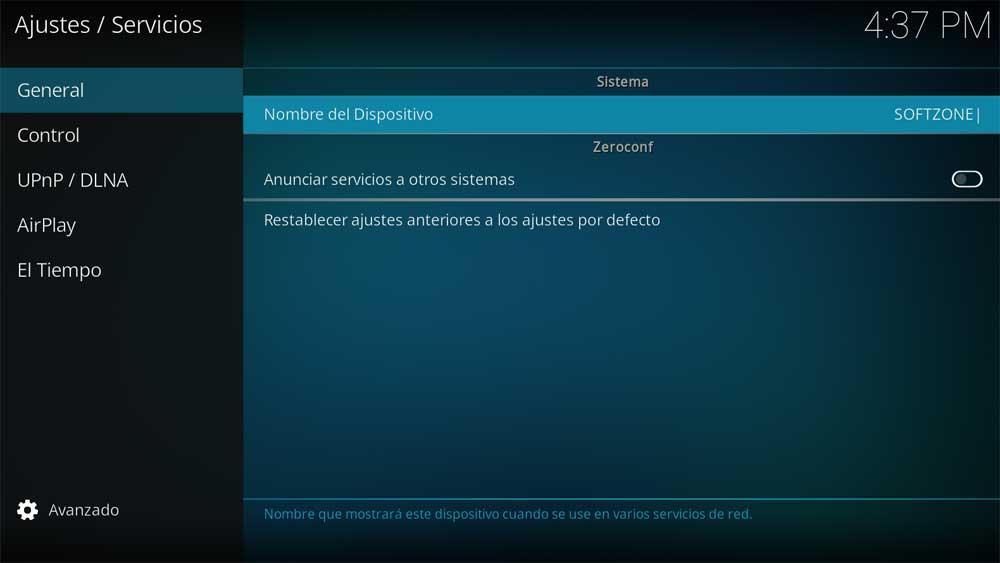
Aan de linkerkant bevinden we ons in de categorie Algemeen waar we al de mogelijkheid vinden om een naam voor dit apparaat instellen . We raden aan namen toe te wijzen die de apparatuur als zodanig definiëren om ze te onderscheiden op het lokale netwerk als we inhoud delen via Kodi .